台式windows7怎么恢复出厂设置 台式电脑windows7恢复出厂设置的步骤
更新时间:2023-12-01 16:24:13作者:huige
电脑在使用的时候难免会遇到各种问题,为了解决这些问题很多人就想要恢复出厂设置,可是有部分用户到本站询问台式windows7怎么恢复出厂设置,如果你有需要的话,那就紧跟着笔者的步伐一起来学习一下台式电脑windows7恢复出厂设置的步骤,具体跟着来看看吧。
方法如下:
1、电脑桌面找到并双击“计算机”。
2、在计算机界面打开,找到并双击打开C盘。
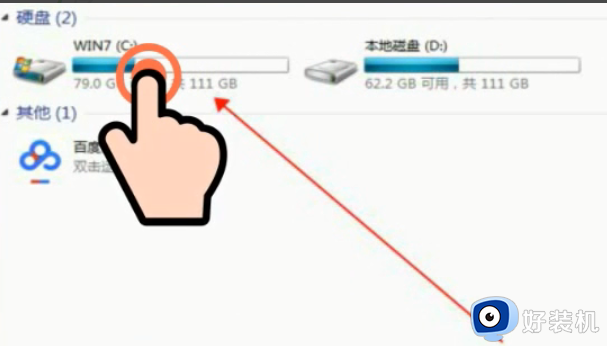
3、C盘界面打开,找到并双击“Windows”,打开文件夹。
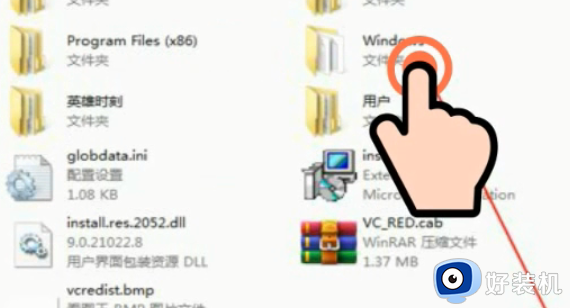
4、双击“system”。打开文件夹找到并双击“sysprop”。
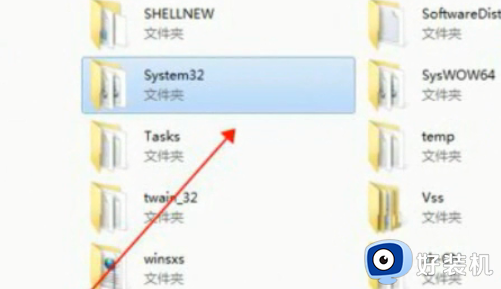
5、然后找到并双击“sysprep”。
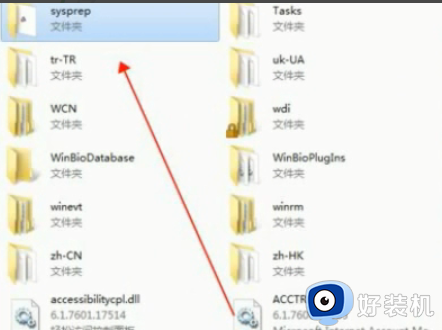
6、弹出窗口,点击“确定”即可。
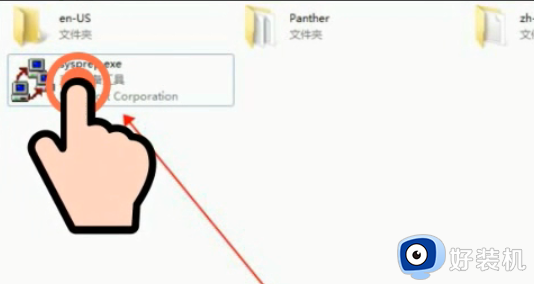
上面给大家介绍的就是台式windows7恢复出厂设置的详细内容,如果你有需要的话可以参考上面的方法来进行操作,更多精彩内容欢迎继续关注本站!
台式windows7怎么恢复出厂设置 台式电脑windows7恢复出厂设置的步骤相关教程
- 台式电脑恢复出厂设置怎么弄win7 台式电脑怎样恢复出厂设置win7
- 台式win7恢复出厂设置的步骤 台式机怎么恢复出厂设置win7
- win7台式电脑怎么恢复出厂设置 win7台式电脑恢复出厂设置教程
- windows7恢复出厂设置的步骤 windows7如何恢复出厂设置
- win7格式化恢复出厂设置的方法 Windows7恢复出厂设置的具体方法
- 联想笔记本电脑windows7如何恢复出厂设置 联想笔记本win7恢复出厂设置的步骤
- 笔记本电脑如何恢复出厂系统win7 笔记本windows7恢复出厂设置的步骤
- 电脑格式化win7的步骤 window7电脑怎么格式化恢复出厂设置
- 联想windows7笔记本如何恢复出厂设置 让联想windows7笔记本恢复出厂设置的方法
- 笔记本windows7怎么恢复出厂设置 笔记本win7系统恢复出厂设置的操作方法
- win7访问win10共享文件没有权限怎么回事 win7访问不了win10的共享文件夹无权限如何处理
- win7发现不了局域网内打印机怎么办 win7搜索不到局域网打印机如何解决
- win7访问win10打印机出现禁用当前帐号如何处理
- win7发送到桌面不见了怎么回事 win7右键没有发送到桌面快捷方式如何解决
- win7电脑怎么用安全模式恢复出厂设置 win7安全模式下恢复出厂设置的方法
- win7电脑怎么用数据线连接手机网络 win7电脑数据线连接手机上网如何操作
win7教程推荐
- 1 win7每次重启都自动还原怎么办 win7电脑每次开机都自动还原解决方法
- 2 win7重置网络的步骤 win7怎么重置电脑网络
- 3 win7没有1920x1080分辨率怎么添加 win7屏幕分辨率没有1920x1080处理方法
- 4 win7无法验证此设备所需的驱动程序的数字签名处理方法
- 5 win7设置自动开机脚本教程 win7电脑怎么设置每天自动开机脚本
- 6 win7系统设置存储在哪里 win7系统怎么设置存储路径
- 7 win7系统迁移到固态硬盘后无法启动怎么解决
- 8 win7电脑共享打印机后不能打印怎么回事 win7打印机已共享但无法打印如何解决
- 9 win7系统摄像头无法捕捉画面怎么办 win7摄像头停止捕捉画面解决方法
- 10 win7电脑的打印机删除了还是在怎么回事 win7系统删除打印机后刷新又出现如何解决
